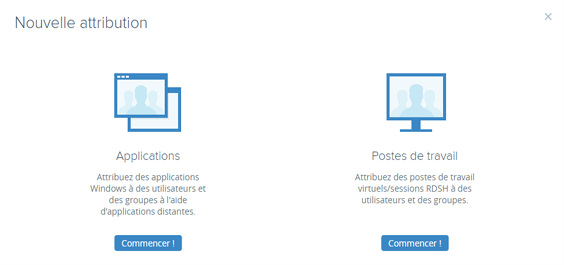Certaines applications ne peuvent pas être automatiquement détectées en analysant la batterie de serveurs. Vous pouvez manuellement ajouter ces applications à votre catalogue d’applications .
Si vous avez plusieurs applications de ce type, répétez ces étapes pour les applications que vous souhaitez ajouter.
Conditions préalables
Vérifiez que vous disposez d'au moins une batterie d'applications dans votre inventaire en accédant à .
Procédure
Résultats
Le système ajoute une entrée pour l’application dans la page Applications.
Que faire ensuite
Répétez les étapes pour chacune des applications de votre choix de vos autres batterie de serveurs.